win11 원격 데스크톱 오류 코드 0x204를 해결하는 방법은 무엇입니까? 세부
- WBOYWBOYWBOYWBOYWBOYWBOYWBOYWBOYWBOYWBOYWBOYWBOYWB앞으로
- 2024-02-01 13:54:074901검색
PHP 편집기 Baicao가 win11 원격 데스크톱 오류 코드 0x204 문제를 해결하는 방법을 소개합니다. 원격 데스크톱 연결을 사용할 때 가끔 오류 코드 0x204가 발생하여 원격 데스크톱이 정상적으로 연결되지 않을 수 있습니다. 이 문제를 해결하려면 다음 방법을 시도해 보세요. 1. 네트워크 연결이 안정적인지 확인하세요. 2. 원격 데스크톱 서비스가 시작되었는지 확인하세요. 3. 방화벽 설정이 원격 데스크톱 연결을 차단하는지 확인하세요. 다른 원격 데스크톱 연결 도구를 사용하려면 이러한 방법을 통해 win11 원격 데스크톱 오류 코드 0x204 문제를 해결하고 원격 데스크톱에 성공적으로 연결할 것으로 예상됩니다.
원격 데스크톱 오류 코드 0x204에 대한 세 가지 해결책
방법 1: 원격 데스크톱 확인
1 win+R 단축키로 실행 창을 열고 sysdm.cpl을 입력한 후 Enter 키를 눌러 엽니다.
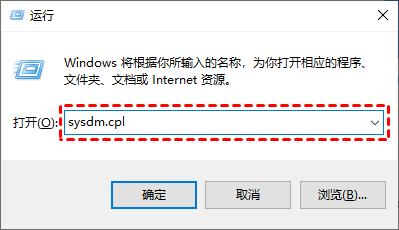
열린 창 인터페이스에서 위의 원격 탭을 클릭하세요. 그런 다음 아래에서 이 컴퓨터에 대한 원격 연결 허용을 찾아서 확인하세요. 그런 다음 네트워크 수준 인증을 사용하는 원격 데스크톱을 실행하는 컴퓨터에서만 연결 허용을 선택합니다. 마지막으로 확인을 클릭하여 저장하세요.
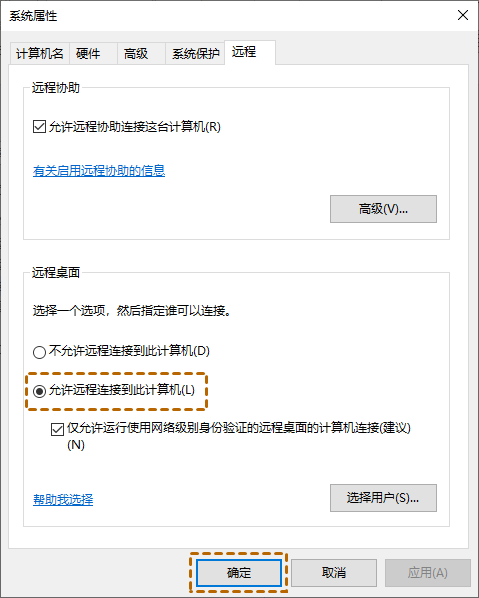
방법 2: 시스템 방화벽 끄기
1. 제어판으로 이동하여 오른쪽 상단의 보기 모드를 작은 아이콘으로 전환하고 Windows Defender 방화벽 옵션을 클릭합니다.
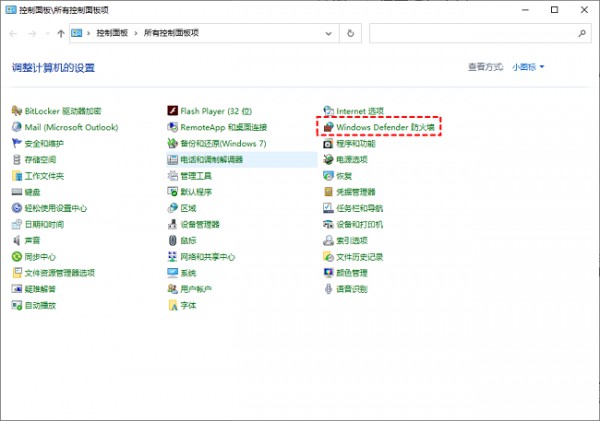
2 열린 창에서 왼쪽 열의 Windows Defender 방화벽을 통해 앱 또는 기능 허용 옵션을 클릭합니다.
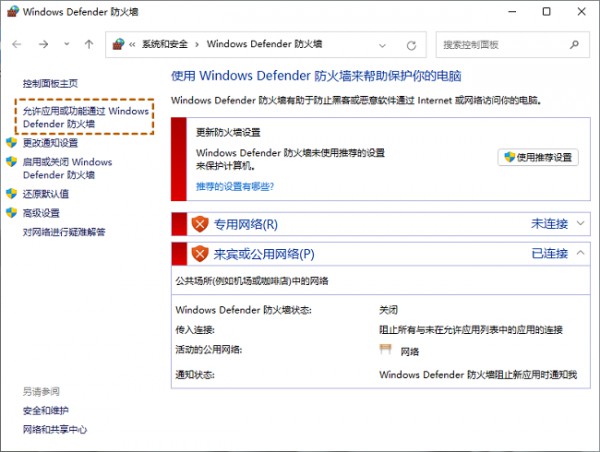
3. 설정 변경을 클릭한 후 아래에서 원격 데스크톱을 찾아 오른쪽의 작은 전용 상자를 선택한 후 확인을 클릭하여 저장합니다.
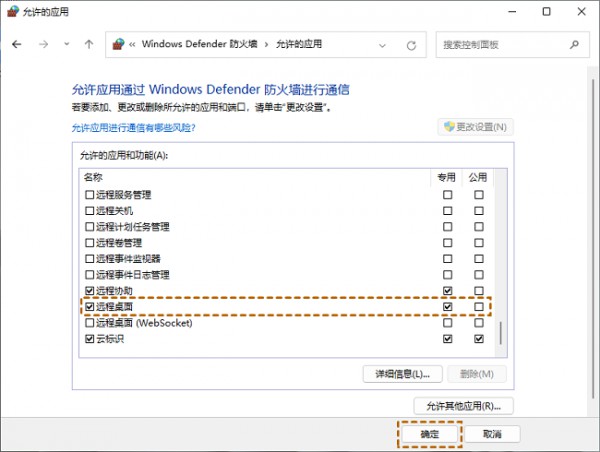
방법 3: 로컬 보안 정책 설정
1. 아래 검색 상자에 로컬 보안 정책을 입력하고 로컬 컴퓨터에서 왼쪽 열의 IP 보안 정책을 클릭한 다음 포트 3389를 마우스 오른쪽 버튼으로 클릭합니다. 권한을 제한하려면 할당되지 않음을 선택하세요.
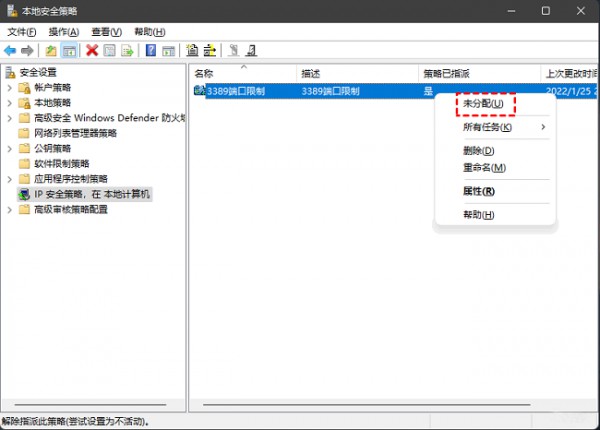
2. 그러면 열리는 창에서 3389 포트 필터의 작은 상자를 선택 취소하고 마지막으로 확인을 클릭합니다.
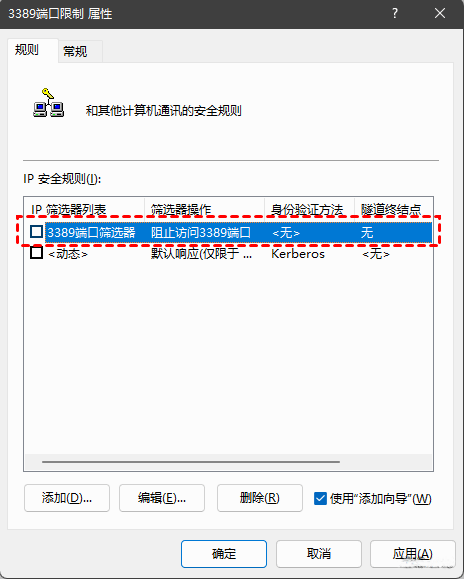
위 내용은 win11 원격 데스크톱 오류 코드 0x204를 해결하는 방법은 무엇입니까? 세부의 상세 내용입니다. 자세한 내용은 PHP 중국어 웹사이트의 기타 관련 기사를 참조하세요!

